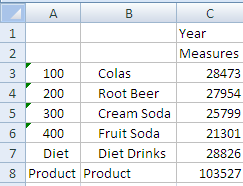Affichage des noms de membre et des alias dans la grille
Types de source de données cloud : Enterprise Profitability and Cost Management, Financial Consolidation and Close, FreeForm, Planning, modules Planning, Tax Reporting, Oracle Essbase
Types de source de données sur site : Oracle Essbase
Si vous êtes connecté à une source de données Essbase ou à une application Oracle Fusion Cloud Enterprise Performance Management en mode standard, vous pouvez afficher les noms de membre et leurs alias issus de la table des alias actuellement sélectionnée dans la même ligne.
Remarque :
- Cette fonctionnalité s'applique uniquement aux membres de ligne, et pas aux membres de colonne.
- Afin d'activer l'option Nom et alias du membre pour les utilisateurs de Smart View employant des grilles ad hoc, les administrateurs de service définissent l'option d'application Comportement ad hoc de Smart View sur Standard. Toutes les nouvelles applications et applications recréées sont définies automatiquement sur Standard.
- Les noms de membre et leurs alias sont affichés sur des lignes même si aucune table des alias n'est utilisée (option définie sur Aucun). Lorsque l'option Nom et alias du membre est sélectionnée et que la table des alias est définie sur Aucun, les dimensions de ligne conservent les alias de la dernière table des alias utilisée, tandis que les colonnes de PDV ne sont pas concernées et continuent d'afficher les noms ou alias de membre en fonction de la dernière table des alias utilisée.
Pour afficher les noms de membre et les alias, procédez comme suit :